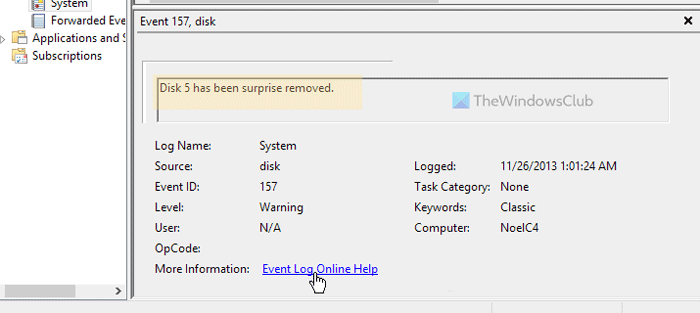イベントビューアに次のようなエラーメッセージが表示されている場合 ディスクが突然削除されました と イベントID157、この記事はあなたに役立ちます。 コンピュータでこの問題をトラブルシューティングするための実用的なソリューションのいくつかを次に示します。 表示されているかどうか ディスク 0、ディスク 1、 ディスク2、または他の何か、あなたは同じ解決策を通過することができます。

ディスクが突然削除されました、イベントID 157
修正するには ディスクが突然削除されました、イベントID 157 エラーの場合は、次の手順に従ってください。
- ハードディスクを物理的に確認します
- ドライブ文字を変更する
- CHKDSKを実行する
- レジストリ設定の変更
- ハードディスクをフォーマットする
これらの手順の詳細については、読み続けてください。
1]ハードディスクを物理的にチェックします
それはあなたが得るときにあなたがする必要がある最初のことです ディスクが突然削除されました コンピュータのエラー。 このエラーが発生する主な理由は、ハードディスクがコンピュータから切断されていることです。 コンピュータに緩んだポート、ケーブル、または障害のあるハードディスクがインストールされている可能性があります。 その場合、この前述のエラーが発生する可能性が高くなります。
したがって、ハードディスクの接続を物理的に確認することを強くお勧めします。 自分でそれができない場合は、専門家の助けを借りることができます。
2]ドライブ文字を変更する
最近Windows11またはWindows10をインストールし、2番目のハードディスクにこのエラーが表示されている場合は、ドライブ文字を変更すると問題が解決する可能性があります。 場合によっては、クリーンインストール後にドライブ文字がドライブ文字を失うことがあります。 このような状況では、ディスク管理パネルを使用して問題のトラブルシューティングを行うことができます。
3]CHKDSKを実行します
ハードディスクに内部的な問題がある場合は、コンピュータでも同じ問題が発生する可能性があります。 このような状況では、ディスクエラーチェックまたはCHKDSKユーティリティを実行して問題を修正できます。 参考までに、これは任意のパーティションまたはハードドライブで実行できる組み込みのコマンドラインツールです。 したがって、このガイドに従って、Windows11/10PCでCHKDSKを実行してください。
ただし、CHKDSKが10%、20%、または99%でスタックしている場合は、そのガイドに従って問題を解決できます。
4]レジストリ設定を変更する
名前の付いたレジストリREG_DWORD値があります TimeOutValue、このエラーが発生する可能性があります。 以前に変更した場合は、工場出荷時のデフォルトを設定することをお勧めします。 ただし、わからない場合は、値データを60に設定するだけです。その方法は次のとおりです。
- レジストリエディタを開きます。
- このパスに移動します。
HKEY_LOCAL_MACHINE\SYSTEM\CurrentControlSet\Services\disk - をダブルクリックします TimeOutValue REG_DWORD値。
- 値データを次のように設定します 60。
- クリック わかった ボタン。
最後に、コンピュータを再起動する必要があります。
5]ハードディスクをフォーマットする
それはあなたが他に何もあなたのために働かないときにあなたがする必要がある最後のことです。 する方法は複数あります ハードディスクをフォーマットする あなたのPC上で。 たとえば、Disk Management Tool、Diskpartなどを使用できます。
イベントビューアのエラーを修正するにはどうすればよいですか?
イベントビューアにはさまざまなエラーが表示されることがあり、そのたびに異なるものが定義されます。 イベントビューアのエラーを修正するには、正確なエラーメッセージとイベントIDを見つける必要があります。 これらは、問題の原因となっているハードウェアまたはソフトウェアを認識するのに役立ちます。 その後、いくつかの解決策を実行して、イベントビューアエラーを取り除くことができます。
読んだ: サービスコントロールマネージャーのイベントID7001を修正します
イベントID7011の原因は何ですか?
すべてのサービスは、特定の期間に実行する必要があります。 それが起こらない場合、WindowsコンピュータはイベントID 7011でログに記録します。つまり、問題のトラブルシューティングを行うには、イベントIDと一緒にサービスを見つける必要があります。 Windows11とWindows10のどちらを使用する場合でも、ソリューションは同じです。
読んだ: DCOMイベントID10016エラーを修正します。